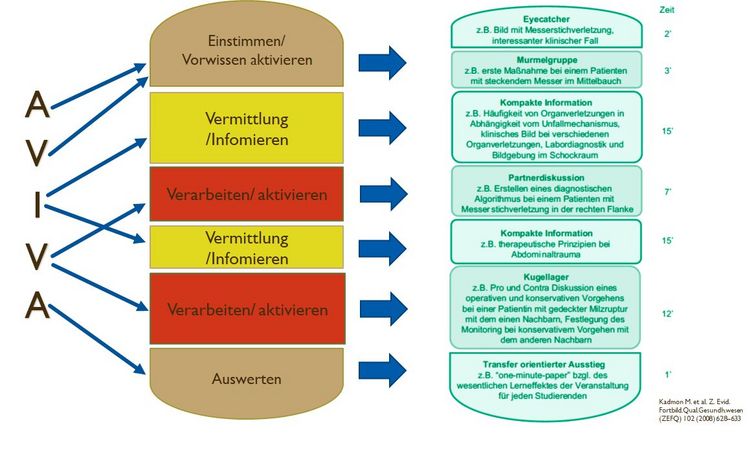Synchrone Lehre
Kontakt
Projekt participate@UOL
Dr. Susanne Quintes
Institut für Pädagogik (» Postanschrift)
Fakultät VI - Medizin und Gesundheitswissenschaften (» Postanschrift)
Kontakt
Medizindidaktik
Thomas Schmidt, Dipl.-Biologe
Fakultät VI - Medizin und Gesundheitswissenschaften (» Postanschrift)
Ab sofort steht allen Fakultäten der Zugang zur LOOOP-Plattform (looop-share.charite.de) zum Teilen von Links zu bereits bestehenden digitalen Ressourcen kostenlos zur Verfügung. Die Links werden in LOOOP thematisch sortiert und können dort sowohl Fächern und Querschnittsbereichen zugeordnet als auch gegen den NKLM kartiert werden. Sie müssen sich dort nur regestrieren.
Synchrone Lehre
Synchrone Lehre
Bei dieser Lehrform sind folgende Punkte zu beachten:
- Für Präsenzveranstaltungen hat die Uni das Konferenztool Big Blue Button (Anleitung) in Stud.IP eingebunden. Die Uni stellt extra dafür eigene Server zur Verfügung.
- Eine 1:1 Übertragung einer Präsenzveranstaltung in eine digitale Lehrveranstaltung funktioniert meist nicht. Daher gilt es, einige Anpassungen vorzunehmen und vielleicht einige Inhalte asynchron anzubieten.
- Machen Sie sich vor der Lehrveranstaltung mit den Tools, die Sie benutzen möchten, vertraut. Probieren Sie, wenn möglich, die Anwendung mit einer anderen Person vorher aus.
Lehrplanung der synchronen Lehre mit dem AVIVA-Schema
Online-Unterricht folgt im Prinzip dem gleichen Aufbau wie Präsenzunterricht. Unterschiede bestehen jedoch in den eingesetzten Methoden und den zeitlichen Abläufen.
Die Planung einer Online-Lehreinheit kann nach dem AVIVA-Schema erfolgen:
- Ankommen und Einstimmen
- Vorwissen aktivieren
- Informieren
- Verarbeiten
- Auswerten
Die Teilabschnitte Informieren (I) und Verarbeiten (V) können sich in einer Unterrichtseinheit mehrfach wiederholen (siehe Abbildung).
Beispiele für die Lehrplanung mit dem AVIVA-Schema
1. Ankommen und Einstimmen – Einstiegsphase
Ziel: In Kontakt treten, Hemmung abbauen, Orientierung für Studierende
- Studierende begrüßen und Vorstellung der eigenen Person
- Kommunikationsregeln erklären (z. B. Fragen nur im Chat, Mikrofone aus etc.)
- Evtl. Funktionen der Online-Tools erklären
- Lernziele benennen
- Überblick über den Unterrichtsverlauf
2. Vorwissen aktivieren, Einstieg ins Thema – Einstiegsphase
Ziel: Teilnehmende bei ihrem Wissenstand abholen und Interesse wecken.
- Nach Erfahrungen/Vorwissen zum Thema fragen (z.B. Wordcloud mit Mentimeter)
- Schätzfrage stellen (z.B. Quiz mit Pingo)
- Bild als Eyecatcher benutzen
- Video zeigen (Youtube über BBB abspielen)
- Geschichte zum Thema erzählen (Storytelling)
3. Informieren/Wissensvermittlung – Arbeitsphase
Ziel: Wissensvermittlung
- Präsentation und Whiteboard (z. B. Classroomscreen) kombinieren
- Videos nutzen, um Vorgänge zu simulieren
- Auf Meldungen achten (Chat)
- Fragenspeicher bereitstellen, falls Sie Fragen nicht sofort beantworten wollen (Pigeonhole)
- Input Einheiten nicht länger als 10-15 min, danach verarbeiten
4. Verarbeiten - Arbeitsphase
Ziel: Anwenden und Verarbeiten der neuen Informationen; Transfer des neuen Wissens
5. Auswerten - Abschlussphase
Ziel Sicherung des Lernerfolgs; evtl. Evaluation des Unterrichts
- Lernziele wiederholen
- Zusammenfassung der Stunde /Take-Home-Message
- Erfolgskontrolle (Test/Quiz)
- Weiterführende Literatur
- Evaluation (Target, Pingo)
- Ausblick auf die nächste Stunde
Tipps für die Planung einer Live-Veranstaltung
Bei der Planung einer Live-Veranstaltung sollten Sie folgende Dinge beachten:
- Kommunizieren Sie den Termin rechtzeitig, am besten über Stud.Ip. (Anleitung).
- Setzen Sie klare Lernziele und entwickeln daraus die Inhalte und Methoden sowie den Ablauf der Lehreinheit.
- Überlegen Sie sich, wie Sie Methoden digital umsetzten wollen. (Onlinetools)
- Laden Sie eventuelle Aufgaben zur Vorbereitung rechtzeitig in Stud.IP hoch. (Anleitung)
- Überlegen Sie sich eine Notfallkommunikation für Studierende, die kein Mikrofon haben (z.B. einen Chat).
- Planen Sie die Veranstaltung so, dass die Studierenden vorher die Möglichkeit haben sich einzuloggen und eventuelle Probleme mit ihrer Konfiguration zu beheben.
Tipps für die Durchführung einer Live-Veranstaltung
Die Online-Lehre unterscheidet sich stark von der Präsenzlehre.
Beachten Sie daher Folgendes:
- Sprechen Sie langsamer als gewohnt, da die nonverbale Kommunikation reduziert ist bzw. ganz wegfällt.
- Machen Sie mehr Sprechpausen.
- Warten Sie bei Fragen länger auf eine Reaktion (Zeitverzögerung!).
- Verwenden Sie ein Headset, um Nebengeräusche und Echos zu minimieren.
- Lassen Sie die Teilnehmenden ihre Mikros auf stumm schalten, damit Nebengeräusche minimiert werden. Notfalls können Sie selbst Teilnehmende stumm schalten, sollten diese nicht bemerken, dass ihr Mikrofon eingeschaltet ist.
- Sprechen Sie mit den Studierenden eine Etikette ab, wie sie sich bemerkbar machen können (z.B. Handzeichen im Videostream, Statusänderung im Chat). Wenn mehr als eine Person redet, ist meist nichts zu verstehen.
- Bauen Sie mehr Pausen in die Veranstaltung ein und fordern Sie die Studierenden auf, sich in der Pause vom Bildschirm zu erntfernen.
- Reduzieren Sie die Komplexität.
- Schaffen Sie möglichst viel Raum für Aktivitäten der Teilnehmenden (Quizze, Diskussionen etc.).
- Kombinieren Sie verschiedene Medien (Bilder, Videos, Onlinetools).
Tipps zur technischen Umsetzung einer Live-Veranstaltung
Eine stabile, gute Internetverbindung ist wichtig für die Live-Übertragung. Daher sollten Sie folgende Punkte beachten:
- Eine VPN-Verbindung mit der Uni ist nicht nötig; diese belastet das System unnötig.
- Achten Sie darauf, dass andere Programme Ihres Computers nicht zeitgleich im Internet arbeiten (z.B. Windows Update etc.).
- Eine LAN-Verbindung (mit Kabel) ist immer stabiler als eine WLAN-Verbindung.
- Sollte es trotzdem zu Verzögerungen kommen, sollten erst die Studierenden und im Notfall auch Sie die Videoübertragung einstellen. Die Veranstaltung kann dann als Audiokonferenz weitergeführt werden.
- BigBlueButton funktioniert am besten über Chrome - auch auf Apple-Geräten.
Bei technischen Problemen sollten Sie:
- den Teilnehmenden kurz mitteilen, dass es ein technisches Problem gibt,
- die Studierenden nach Möglichkeiten zur Problembehebung fragen, da diese seit Monaten mit den Programmen arbeiten
- und wenn nichts mehr geht: Die Studierenden per Mail benachrichtigen, dass der Unterricht ausfällt.
Tools zur Unterstützung der synchronen Lehre
In seminarähnlichen Veranstaltungen kann es hilfreich sein, neben dem Videokonferenztool BigBlueButton (BBB) noch ein zweites, kollaboratives Tool zu nutzen, damit die Studierenden aktiv in die Lehrveranstaltung eingebunden werden können und zugleich die Zusammenarbeit unter den Studierenden ermöglicht wird.
Hier ist eine kleine Auswahl kollaborativer Tools:
- Padlet: Virtuelle Pinwand/Mindmap (Leitfaden)
- Pinup: Virtuelle Pinnwand (Leitfaden)
- Flinga: Mindmap, virtuelle Pinnwand (Leitfaden)
- Mindmeister: Mindmap
- Oncoo: Virtuelle Kartenabfrage, Placmat, Target
- Miroboard: Virtuelles Whiteboard
Weitere Anwendungen finden Sie auf der Seite Online Tools.
Diese Tools sind in der Regel als Basisversion kostenlos und es genügt, sich mit einer E-Mailadresse anzumelden. Teilweise sind die Programme völlig frei verfügbar – wie z.B. Flinga. Die Studierenden brauchen für die Mitarbeit nur einen Link von Ihnen, den Sie z.B. in den Chat von BBB posten könnten.
Die Programme sind meist sehr intuitiv bedienbar. Trotzdem sollten Sie sich einmalig vor der Veranstaltung mit dem Tool auseinandersetzen. In den Einstellungen der Tools müssen die Rechte der Teilnehmenden oft noch erweitert werden, damit ein unabhängiges Arbeiten möglich ist.
Beispiel: Problemorientiertes Lernen mit Padlet
Begrüßung und Einleitung in die Sitzung
Sie treffen sich mit den Studierenden im Videokonferenzraum (BigBlueButton). Nach einer kurzen Begrüßung werden die Rollen für die Studierenden festgelegt (Moderation, Schriftführung, Timekeeper etc.). Anschließend stellen Sie die Adresse/den Link vom Padlet in den öffentlichen Chat des BBB-Raumes.
Schritt 1: Klären unbekannter Begriffe
Die Studierende lesen den Fall vorher. Daher geht die Klärung unbekannter Begriffe im Text meist sehr schnell oder die Studierenden haben sich im Vorfeld sogar schon eigenständig informiert. Trotzdem sollte kurz auf schwierige Begriffe eingegangen werden, damit keine Fehlkonzepte entstehen.
Schritt 2: Problemdefinition
Die Studierende definieren das Problem und der/die SchriftführerIn trägt den Konsens als Überschrift oder als Zentrum einer Mindmap in Padlet ein.
Schritt 3: Brainstorming - Analyse des Problems
Alle Studierende können gleichzeitig ihre Ideen im Padlet eintragen. Das hat den Vorteil, dass alle mitarbeiten und Ergebnisse sofort auf dem Bildschirm zu sehen sind.
Schritt 4: Strukturierung und Zuordnung der Ideen
Die Gruppe diskutiert die Ideen und der/die SchriftführerIn ordnet die Ideen im Programm an. In Padlet ist hier eine Mindmap oder auch ein Raster möglich.
Schritt 5: Formulierung von Lernzielen
Aus den geordneten Ideen werden die Lernziele entwickelt und zugeordnet. Danach kann die Mindmap oder das Raster exportiert und in Stud.IP hochgeladen werden, sodass es weiterhin für alle zur Verfügung steht. (siehe Beispiel)
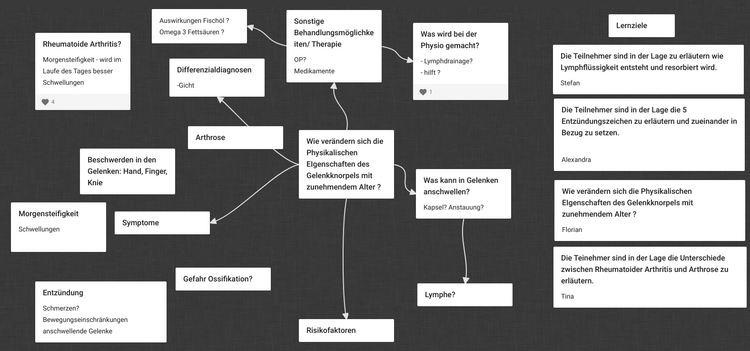 Beispiel einer POL-Sitzung mit Padlet
Beispiel einer POL-Sitzung mit Padlet
Schritt 6: Selbst-Studium
Schritt 7: Ergebnispräsentation und Diskussion
Die Studiereden sollten auf jeden Fall vor der Sitzung probieren, ob Sie im BBB-Raum ihren Bildschirm freischalten können, um eine Präsentation zu halten. Ist das nicht möglich gibt es die Möglichkeit, eine PDF-Version in BBB hochzuladen und diese dann zu präsentieren. Bei Diskussionen bietet es sich an, die Kameras einzuschalten damit die Kommunikation erleichtert ist. So können sich die Studierenden z.B. melden, wenn Sie einen Beitrag haben.
Die bisher auf diese Weise durchgeführten Sitzungen wurden von den Studierenden als gut bewertet.